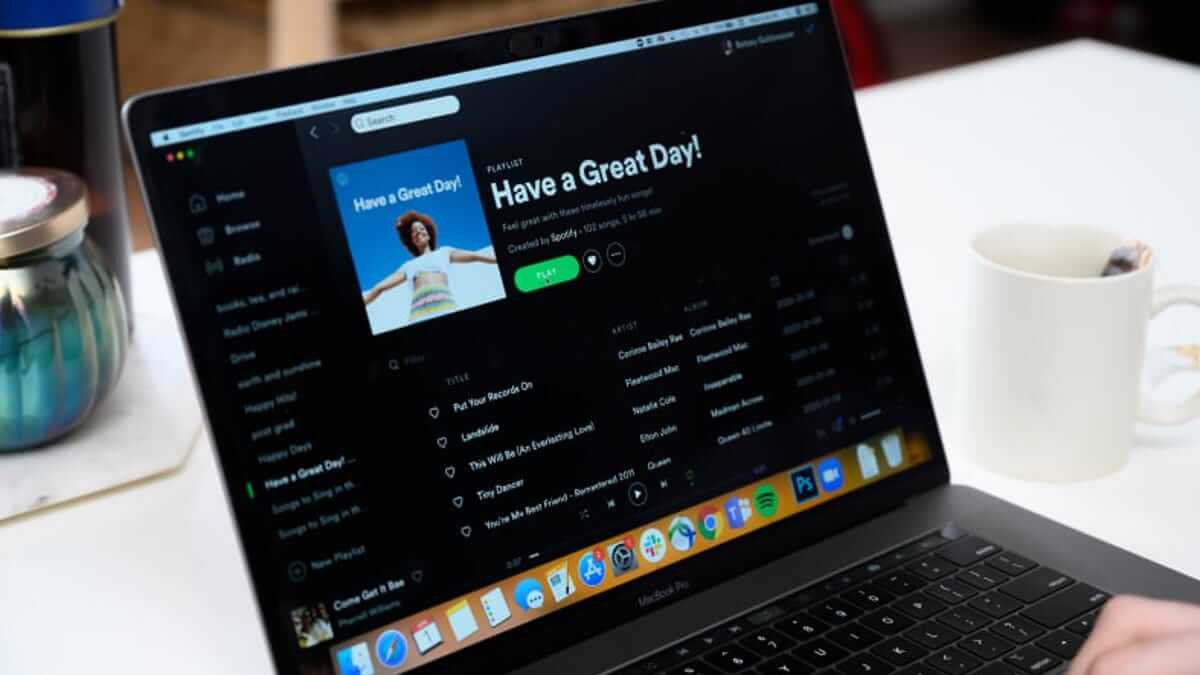Khi bạn đi du lịch trên máy bay hoặc khi bạn ở một nơi không thể tìm thấy WiFi, bạn có thể muốn nghe nhạc ngoại tuyến. Nếu bạn quá thích một số danh sách phát hoặc bài hát, bạn có thể quyết định tải xuống và lưu chúng trên máy tính. Hầu hết các dịch vụ phát nhạc trực tuyến đều cung cấp khả năng nghe ngoại tuyến cho người dùng, chẳng hạn như Spotify. Nhưng bạn phải đăng ký Spotify để có quyền truy cập tính năng nghe ngoại tuyến.
Có phương pháp nào để tải nhạc từ Spotify về máy tính bằng Spotify Free không? Sau đây chúng tôi sẽ giới thiệu 2 phương pháp để bạn tải nhạc Spotify về máy tính có Premium hoặc Spotify Free.
Cách tải bài hát Spotify về máy tính với Premium
Cách đầu tiên là phương pháp chính thức để tải các bài hát Spotify xuống máy tính. Bạn sẽ cần Spotify Premium để lưu mọi bản nhạc từ Spotify vào máy tính hoặc các thiết bị khác của bạn. Xem cách tải nhạc từ Spotify về máy tính.
Bước 1. Đi tới danh sách phát bạn muốn tải xuống.
Bước 2. Sau đó, xoay Tải xuống bật.

Bước 3. Nếu tải thành công sẽ có nút tải xuống màu xanh.
Bước 4. Các bài hát đã tải xuống sẽ có trong Thư viện của bạn . Đi đến Thư viện của bạn để nghe Spotify trên máy tính nhé.
Ghi chú: Những bài hát này được tải xuống trực tiếp từ Spotify thực sự là các tập tin lưu trữ. Họ vẫn thuộc về Spotify thay vì bạn. Đây không phải là cách hay để lưu hoặc chuyển các bài hát Spotify vì bạn không thể nhập những bài hát này sang các ứng dụng khác để phát. Tệ hơn nữa, chúng sẽ bị xóa nếu đăng ký của bạn kết thúc. Nếu bạn muốn kiểm soát các bài hát Spotify đã tải xuống và phát chúng mãi mãi, bạn có thể chuyển sang phương pháp thứ hai về cách tải bài hát từ Spotify về máy tính.
Bài hát Spotify không tải xuống hoặc tải xuống không phát?
Một số người dùng phàn nàn rằng không thể tải xuống các bài hát Spotify trên máy tính của họ hoặc không thể phát các bài hát đã tải xuống. Vì vậy, ở đây tôi sẽ đề xuất một số giải pháp có thể hữu ích.
- Bài hát Spotify không tải xuống: Đầu tiên, bạn có thể kiểm tra xem máy tính có được kết nối mạng ổn định hay không. Sau đó, bạn cần đảm bảo rằng bạn có đủ dung lượng lưu trữ. Nói chung, bạn phải dành 1 GB cho các bài hát Spotify đã tải xuống.
- Bài hát Spotify không phát: Bật Chế độ ngoại tuyến để loại bỏ nhiễu khác. Khởi động lại ứng dụng Spotify và thử phát lại. Ngoài ra, hãy cài đặt lại máy tính để bàn Spotify và tải xuống lại các bài hát Spotify này.
Nếu bạn không thể khắc phục những sự cố này bằng các giải pháp trên, hãy thử phương pháp thứ hai để tải bài hát Spotify về máy tính.
Cách tải bài hát từ Spotify xuống máy tính bằng Spotify miễn phí
Cho dù bạn có tài khoản Premium hay không, bạn vẫn có thể tải Spotify xuống máy tính của mình thông qua trình tải xuống nhạc Spotify. Â Tải xuống nhạc bằng bản tải xuống Spotify thay vì chính Spotify sẽ cho phép bạn có toàn quyền kiểm soát các bài hát đã tải xuống. Bạn có thể nghe những bài hát Spotify này trên bất kỳ ứng dụng nào và chúng sẽ không bị Spotify xóa khi bạn hủy đăng ký Spotify. Để có trình chuyển đổi Spotify tốt nhất, ở đây tôi đề xuất MobePas Music Converter.
Trình chuyển đổi nhạc MobePas là một công cụ chuyển đổi Spotify mạnh mẽ và phổ biến nhất. Bộ chuyển đổi này giúp người dùng tải xuống mọi bản nhạc, danh sách phát, sách nói, album hoặc podcast của Spotify xuống MP3, AAC, FLAC, v.v. trên máy tính. Về hệ điều hành, MobePas Music Converter hỗ trợ cả Mac và Windows. Bạn có thể tải xuống nhạc Spotify với thẻ ID3 đã lưu và ở tốc độ chuyển đổi gấp 5 lần. Bạn có thể làm theo hướng dẫn này để tải nhạc Spotify về máy tính trong vòng 3 bước.
Tính năng chính của MobePas Music Converter
- Tải xuống danh sách phát, bài hát và album Spotify bằng tài khoản miễn phí một cách dễ dàng
- Chuyển đổi nhạc Spotify sang MP3, WAV, FLAC và các định dạng âm thanh khác
- Giữ các bản nhạc Spotify với chất lượng âm thanh lossless và thẻ ID3
- Xóa quảng cáo và bảo vệ DRM khỏi nhạc Spotify với tốc độ nhanh hơn 5×
Dùng thử miễn phí Dùng thử miễn phí
Bước 1. Tải Spotify Music lên trình chuyển đổi
Mở Spotify Music Converter và máy tính để bàn Spotify sẽ được khởi chạy đồng thời. Để nhập các bài hát hoặc danh sách phát Spotify của bạn, chỉ cần kéo và thả các bản nhạc từ Spotify vào giao diện. Hoặc bạn có thể sao chép liên kết các bài hát hoặc danh sách phát từ Spotify và dán vào thanh Tìm kiếm trên MobePas Music Converter.

Bước 2. Đặt thông số đầu ra cho nhạc Spotify
Sau khi di chuyển các bản nhạc từ Spotify sang MobePas Music Converter, bạn có thể chọn định dạng âm thanh đầu ra cho các bản nhạc đầu ra thông qua Thanh menu > Tùy chọn > Chuyển đổi > Định dạng . Và hiện có sáu tùy chọn có sẵn trên MobePas Music Converter: MP3, M4A, M4B, AAC, WAV và FLAC. Ngoài ra, trên cửa sổ này, bạn có thể điều chỉnh chất lượng âm thanh bằng cách thay đổi các thông số của kênh, tốc độ bit và tốc độ mẫu.

Bước 3. Tải nhạc Spotify về máy tính
Khi bạn hoàn tất tất cả các cài đặt mà không gặp vấn đề gì, hãy nhấp vào Chuyển thành để bắt đầu tải xuống và chuyển đổi các bản nhạc Spotify sang máy tính. Sau đó, tất cả các bản nhạc Spotify sẽ nằm trong một thư mục được chỉ định trên máy tính của bạn. Bạn có thể xem tất cả các bài hát được chuyển đổi bằng cách nhấp vào Đã tải xuống cái nút.

Dùng thử miễn phí Dùng thử miễn phí
Phần kết luận
Tóm lại, người dùng Premium có thể chọn phương pháp 1 hoặc phương pháp 2 để tải các bài hát Spotify về máy tính của họ. Nếu bạn đang sử dụng tài khoản miễn phí, hãy sử dụng tài khoản thứ hai - tải xuống bằng Trình chuyển đổi nhạc MobePas để lưu các bài hát Spotify ở định dạng MP3. Với sự trợ giúp của MobePas Music Converter, bạn sẽ có thể thưởng thức nhạc Spotify miễn phí mãi mãi!